كيفية تغيير حجم الصور على iPhone [2022]
يرتبط حجم الصورة بجودتها ارتباطًا مباشرًا ، وتنتج معظم أجهزة iPhone ملفات صور كبيرة تشغل مساحة كبيرة. إذا لم تكن لديك نية لطباعة صورك ، فإن تغيير حجم الصور التي تخزنها على جهاز iPhone الخاص بك يمكن أن يساعدك في توفير مساحة كبيرة على بطاقة SD الخاصة بك.
في هذه المقالة ، سوف نأخذك عبر عدة طرق لتغيير حجم الصور على iPhone والتي ستساعدك على تخزين المزيد من الصور على جهاز iOS الخاص بك.
كيفية تقليل حجم الصورة على iPhone
- الطريقة الأولى: تغيير حجم الصور عبر البريد الإلكتروني
- الطريقة الثانية: استخدام التطبيقات لتغيير حجم صورك
الطريقة الأولى: تغيير حجم الصور عبر البريد الإلكتروني
قد لا تكون هذه العملية هي أسرع طريقة يمكن تخيلها لتغيير حجم صورك ، لكنها لا تزال فعالة.
ما عليك سوى تحديد الصور التي تريد تغيير حجمها في تطبيق الصور والنقر فوق مشاركة ، أو إذا كان لديك iPhone 7 ، فانقر فوق رمز الإجراء. سيسمح لك تطبيق Mail باختيار أحد الإعدادات المسبقة للحجم الصغير والمتوسط والكبير والحجم الفعلي ، وبعد تحديد الخيار الذي يناسب احتياجاتك ، انقر فوق الزر ‘إرسال’ لإرسال الصور التي تم تغيير حجمها إلى بريدك الإلكتروني.
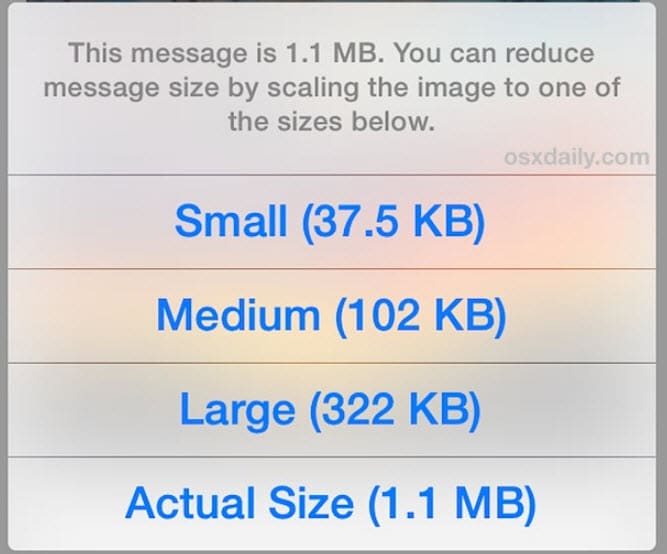
مصدر الصورة: OS X Daily
على الرغم من كونها سهلة نسبيًا ، إلا أن طريقة تغيير حجم الصور هذه لا تسمح لك بإدخال الحجم الجديد للصورة يدويًا مما قد يحد من خياراتك.
الطريقة الثانية: استخدام التطبيقات لتغيير حجم صورك
على الرغم من أن تطبيقات أجهزة iPhone التي تسمح لك بتغيير حجم صورك تتطلب منك إنفاق بعض المال ، إلا أن هذه الطريقة لا تزال أكثر فاعلية من تغيير حجم الصور عبر البريد الإلكتروني.
1. حجم الصورة
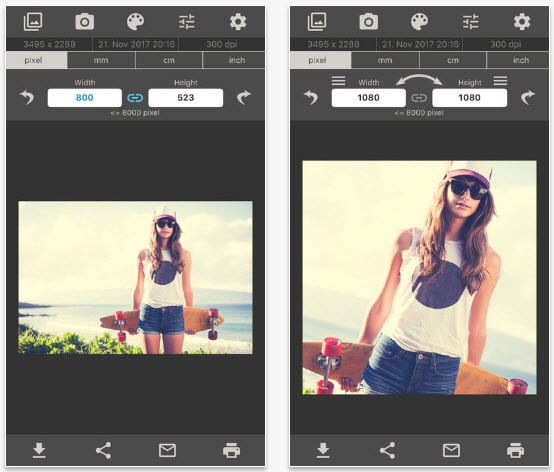
يمكن لمصوري iPhone تغيير حجم صورهم في ثلاث خطوات بسيطة باستخدام هذا التطبيق. يمكن تنزيل تطبيق Image Size مجانًا ، ولكن إذا كنت تريد التخلص من الإضافات ، فيجب عليك دفع 3,99،XNUMX دولارًا. ومع ذلك ، كل ما عليك فعله لتغيير حجم الصورة باستخدام هذا التطبيق هو فتح الصورة التي تريد تغيير حجمها وتحديد حجم الإخراج. أصبحت إزالة أجزاء الصورة ممكنة باستخدام أداة Cropping حتى تتمكن من تحديد أجزاء الصورة التي تريد إزالتها. بمجرد الانتهاء من عملية تغيير حجم الصورة ، يمكنك اختيار ما إذا كنت تريد حفظ صورتك أو إرسالها أو مشاركتها.
2. فوتوشرينكر
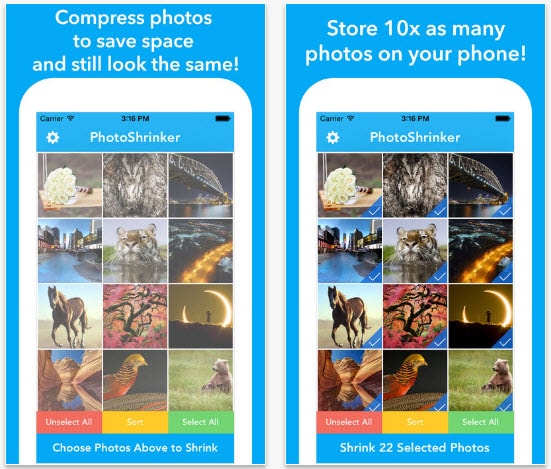
لا توجد العديد من الخيارات الأفضل لتغيير حجم الصور باستخدام iPhone لأن هذه الأداة القوية تتيح لك تغيير حجم الصورة في غضون ثوانٍ. يقوم PhotoShrinker تلقائيًا بضغط الصورة إلى عُشر حجمها الأصلي ، مما يعني أنه يمكنك تحرير مساحة كبيرة إذا اخترت استثمار 3,99،XNUMX دولارًا في هذا التطبيق. يمكّنك أحدث إصدار من التطبيق أيضًا من حذف الصور التي لا تعجبك ، ولكن لا ينبغي لمستخدميها الاعتماد عليها في أي نوع آخر من أنشطة تحرير الصور.
3. تخفيض
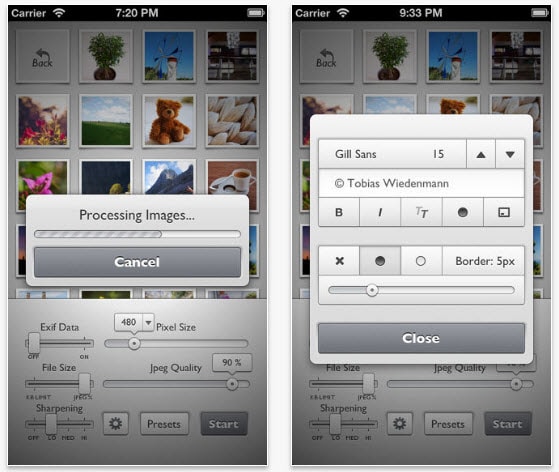
تطبيق Reduce هو أداة قوية لتغيير حجم الصور تتيح لك تغيير حجم العديد من الصور في نفس الوقت. إلى جانب ميزة تغيير حجم الدُفعات ، يسمح التطبيق أيضًا لمستخدميه بتغيير حجم الصورة إلى أبعاد محددة أو زيادة وضوح الصورة التي تم تعتيمها قليلاً من خلال عملية تغيير الحجم. تم تجهيز Reduce بخيار الكشف التلقائي الذي يتعرف على جودة jpeg لحجم الملف المعني. علاوة على ذلك ، يتيح لك التطبيق إضافة حد لصورك من أجل فصلها عن الخلفية.
في الختام
يعد الحفاظ على جودة صورك أمرًا مهمًا ولهذا السبب ، يجب عليك فقط استخدام طرق تغيير حجم الصور على جهاز iPhone الخاص بك والتي تسمح لك بإنتاج صور جيدة ، بغض النظر عن حجمها. قد يكلفك استخدام التطبيقات لتغيير حجم الصور بعض المال ، ولكنه سيوفر لك أدوات قوية تتيح لك التحكم في عملية تغيير حجم الصورة.
أخبرنا في التعليقات عن طريقة تغيير حجم الصورة التي تعجبك كثيرًا ولا تتردد في النقر على مشاركة وإعلام أصدقائك بهذه الطرق البسيطة بشكل ملحوظ لتغيير حجم الصور على iPhone.
أحدث المقالات